Volete aggiungere un limite alla creazione di post per gli utenti di WordPress?
Se gestite un sito web con più autori, può essere utile limitare il numero di post che un utente può pubblicare o inviare per la revisione. Questo può aiutarvi a gestire un sito web molto frequentato, anche se avete un sacco di persone che scrivono contenuti.
In questo articolo mostreremo come aggiungere un limite di creazione di post per gli utenti del vostro sito WordPress.
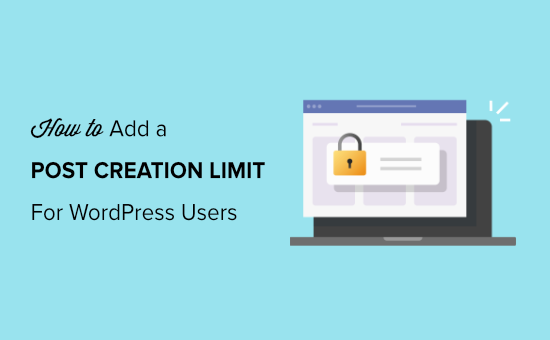
Chi ha bisogno di limitare la creazione di post in WordPress?
Se gestite un blog con più autori, potreste voler limitare il numero di blog che ogni autore può inviare al giorno, alla settimana o addirittura al mese. Questo può aiutare a gestire i contenuti del sito e a migliorare il flusso di lavoro editoriale.
Potreste anche aggiungere un limite alla creazione di post in un sito associativo WordPress. Se i membri possono pubblicare contenuti, la definizione di un limite può aiutare a combattere lo spam e a migliorare l’esperienza dell’utente.
Allo stesso modo, se avete una directory di annunci, come un sito web immobiliare, un limite di articoli può impedire a una singola azienda di inondare la vostra directory di contenuti.
Detto questo, vediamo come aggiungere un limite alla creazione di post per gli utenti di WordPress.
Come limitare i messaggi degli utenti in WordPress
Il modo più semplice per limitare il numero di articoli che gli utenti possono pubblicare è utilizzare User Post Limit. Questo plugin gratuito per WordPress consente di aggiungere limiti alla creazione di articoli per i diversi ruoli degli utenti, dagli autori, ai collaboratori, agli abbonati e altro ancora.
Per prima cosa, dovrete installare e attivare il plugin User Post Limit sul vostro sito web. Per maggiori dettagli, potete seguire la nostra guida su come installare un plugin di WordPress.
Dopo l’attivazione, è sufficiente andare su Impostazioni ” Limite messaggi utente nella dashboard di WordPress. Da lì, si vedranno le opzioni per impostare i limiti dei post in base ai diversi ruoli degli utenti.
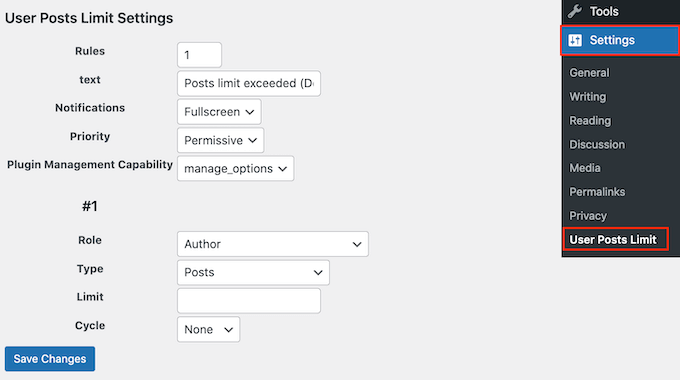
Per impostazione predefinita, il plugin mostra il messaggio “Limite di messaggi superato” quando un utente raggiunge il proprio limite di messaggi. È possibile modificare questo messaggio digitando nel campo “Testo”.
Ci sono opzioni più avanzate che si possono modificare, ma le impostazioni predefinite funzionano bene per la maggior parte dei blog WordPress.
Quindi, aprire il menu a discesa “Ruolo” e selezionare il ruolo dell’utente per il quale si desidera impostare un limite. Le opzioni visualizzate possono variare a seconda dei ruoli e delle autorizzazioni creati sul vostro sito web WordPress.
Ad esempio, se si utilizza WooCommerce, si può vedere il ruolo “Gestore del negozio”.
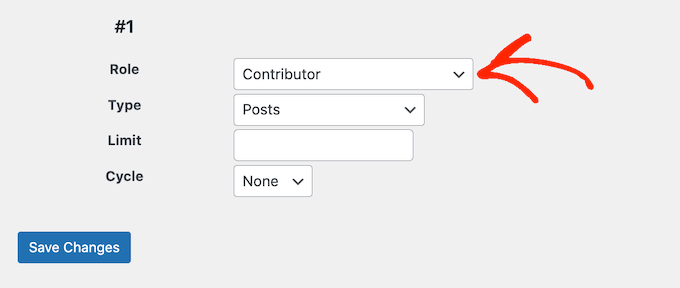
Dopo aver scelto il ruolo dell’utente, selezionare il tipo di contenuto che si desidera limitare utilizzando il menu a tendina “Tipo”.
Vedrete molte opzioni diverse, come articoli, pagine, media, menu di navigazione, CSS personalizzati, post type / tipo di contenuto e altro ancora.
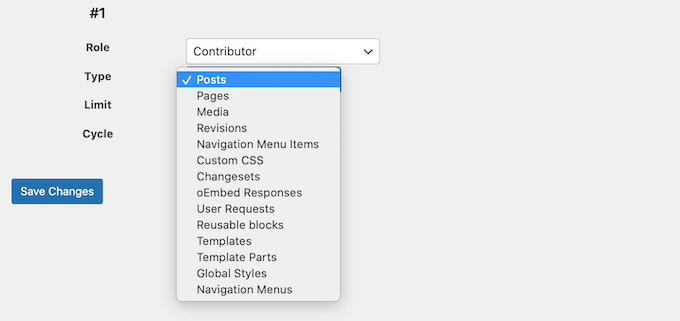
A questo punto, aprire il menu a tendina “Ciclo” e scegliere l’intervallo di tempo che si desidera utilizzare nella regola, ad esempio giorni, anni, mesi o settimane.
Successivamente, digitare un numero nel campo “Limite”. Ad esempio, nell’immagine seguente, limitiamo gli utenti con il ruolo Autore a 5 articoli al giorno.
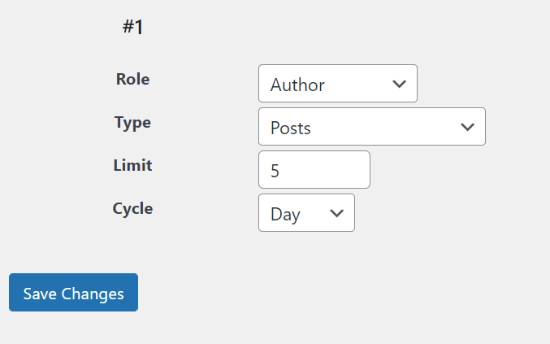
Quando si è soddisfatti della configurazione della regola, fare clic su “Salva modifiche”.
È possibile aggiungere nuovi limiti di articoli per i diversi ruoli degli utenti. Ad esempio, si potrebbe impostare un limite di articoli per i blogger ospiti e poi crearne uno più alto per gli editori.
A tal fine, è sufficiente modificare il numero accanto a “Regole” in modo che sia 2 o superiore.
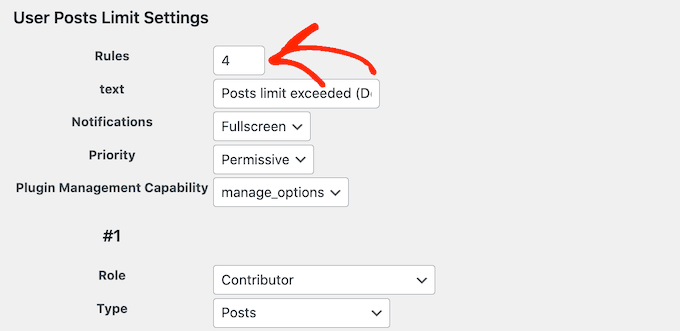
Quindi, fare clic su “Salva le modifiche”.
Il plugin creerà ora altre regole, pronte per essere personalizzate.
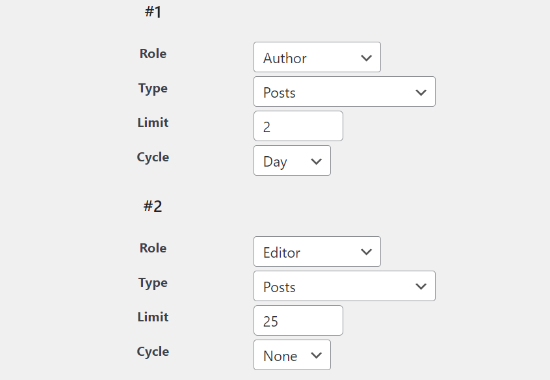
Al termine, non dimenticate di fare clic su “Salva modifiche”.
Ora, quando un utente crea un nuovo articolo ma supera il limite impostato, riceve una notifica.
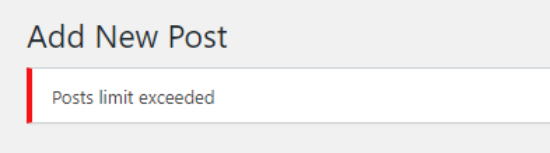
Suggerimento bonus: Ottimizzare il flusso di lavoro editoriale con questi potenti strumenti
Gestire un blog WordPress con più autori può essere difficile. Fortunatamente, ci sono molti modi per ottimizzare il flusso di lavoro editoriale e mantenere i contenuti on line.
Ecco alcune risorse utili di WPBeginner che possono portare il vostro flusso di lavoro a un livello superiore:
- Come limitare gli autori ai loro articoli nell’amministrazione di WordPress – Questa guida vi aiuta a garantire che ogni autore modifichi e pubblichi solo gli articoli che gli sono stati assegnati, riducendo la confusione e mantenendo l’organizzazione.
- Come ricevere notifiche via email per gli articoli in attesa di revisione – Rimanete in alto nel processo di modifica ricevendo avvisi via email ogni volta che un articolo viene inviato per la revisione. In questo modo si evita che i contenuti vadano persi nella confusione.
- Come programmare automaticamente gli articoli del blog WordPress – Salvate il tempo e garantite una pubblicazione coerente programmando in anticipo gli articoli del vostro blog. In questo modo potrete concentrarvi sulla creazione di contenuti e mantenere un flusso di pubblicazioni costante.
- Come programmare automaticamente gli aggiornamenti dei contenuti – Mantenete i vostri contenuti freschi e rilevanti per i motori di ricerca programmando automaticamente gli aggiornamenti degli articoli del blog esistenti.
- Come aggiungere una lista di controllo per gli articoli del blog all’editore di WordPress – Create una lista di controllo personalizzata all’interno dell’editore di WordPress per guidare gli autori attraverso i passaggi essenziali prima della pubblicazione, come l’ottimizzazione delle parole chiave.
- Come aggiungere lo stato personalizzato degli articoli per i blog in WordPress – Definite stati personalizzati degli articoli come “In corso” o “Pronto per la revisione” per monitorare efficacemente l’avanzamento dei vostri contenuti.
Elaborando queste strategie ed esplorando le guide collegate, è possibile creare un flusso editoriale fluido ed efficiente che mantenga il processo di creazione dei contenuti organizzato e produttivo.
Speriamo che questo articolo vi abbia aiutato ad aggiungere un limite di creazione di post per gli utenti di WordPress sul vostro sito. Vi consigliamo anche di consultare la nostra guida su come fare soldi online facendo blogging con WordPress e la nostra selezione dei migliori plugin e strumenti SEO da utilizzare.
Se questo articolo vi è piaciuto, iscrivetevi al nostro canale YouTube per le esercitazioni video su WordPress. Potete trovarci anche su Twitter e Facebook.



Syed Balkhi says
Hey WPBeginner readers,
Did you know you can win exciting prizes by commenting on WPBeginner?
Every month, our top blog commenters will win HUGE rewards, including premium WordPress plugin licenses and cash prizes.
You can get more details about the contest from here.
Start sharing your thoughts below to stand a chance to win!
Fatima says
For a blog, how many blogs per week should be published for good traffic?
WPBeginner Support says
There is no hard number for that, it would depend on what is sustainable, your audience, and what works for your site.
Admin
Nicole Austin says
If post limit is 5 and we open ‘add new post’ page more than five times then we can cross limit. At this situation this code or plugin can not work.
Craig says
Hello,
Is there a way to have this permantly set per user in a specific role?
So for example user a in Contributor role can post upto 5 and user b can post upto 5 each etc.
Thanks
yasin says
Hi, It no works for vendor role. How can make it withs code in function php.
or are there different plugin. Because it is no update a lot of time.
Thank you
Rick says
Hi there,
thanks for the info, this plugin works great with posts published from the backend but i dont understand how it works with posts published from the frontend.
hope you can help me
thanks
rick
vanikkaruppu says
How to set question and answer blog
WPBeginner Support says
Please see our tutorial on how to create a question and answers site with WordPress.
Admin
Krystian says
Hi,
How remove “external nofollow” attributes from comment links? I now that I can remove from wp-includes/comment-template.php but after update wordpress file will be replace. How do this with funcstions.php
Kind regards
WPBeginner Support says
Please see how to remove nofollow from WordPress comments
Admin
Blair2004 says
Nice post,
it would be useful to displays how many post has been posted so far… this will be helpful for multi-authors blog owner to have a control over the lower required post per authors.
Aanchal Gupta says
Its a nice thing to provide the knowledge about wordpress to the begineers in a friendly way through this site the users and developers can have a great view of what is wordpress and how does it works for publishing the posts and as well as for creating a dynamic attractive sites where more visitors like to go through
.keep it up WPBEGINNER !!!!!!!!!
jitendra kumar dwivedi says
Nice article and it is helpful article for set limit of create post for particular role.